
Hogyan tudhatjuk meg, hogy az USB 3.0 illesztőprogramok beépültek-e egy meglévő Windows 7 disztribúcióba
Helló barátaim! Ha ilyen kérdésed van, akkor a legegyszerűbb összehasonlítani az eredeti Windows 7 disztribúció tartalmát (amelyben nincsenek USB 3.0 illesztőprogramok) azzal az egységgel, amelyben állítólag USB 3.0 illesztőprogramok vannak, és ezt nagyon egyszerű megtenni. Először is, a weboldalunkon található egy cikk: USB 3.0 illesztőprogramok integrálása a Windows 7 disztribúcióba Dism segítségével, és ha az operációs rendszer szerelvénye ezt a módszert vagy más módszert használta a tűzifa integrálására, akkor ezeket az illesztőprogramokat az alábbi módszerrel találhatja meg a disztribúcióban. Először telepítse a számítógépére az ingyenes 7-Zip fájl archiválót. https://www.7-zip.org/
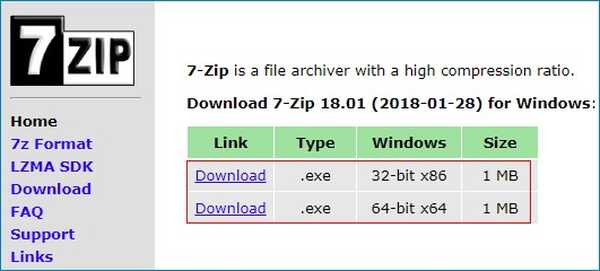
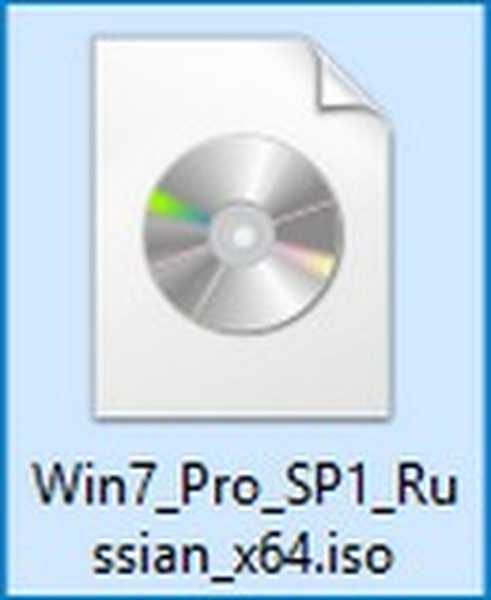
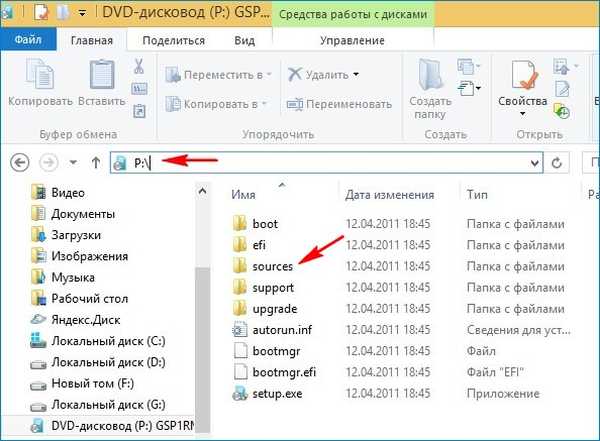
Tudnia kell, hogy az USB 3.0 illesztőprogramok (és minden más illesztőprogram) be vannak építve az operációs rendszer fájl-archívumába install.wim, amelyben a Windows 7 telepítőfájljai tömörített állapotban vannak. Az install.wim archívumfájl a mappában található forrás. Kattintson a jobb gombbal az install.wim fájlra, és válassza a 7-Zip programot -> Archívum megnyitása.
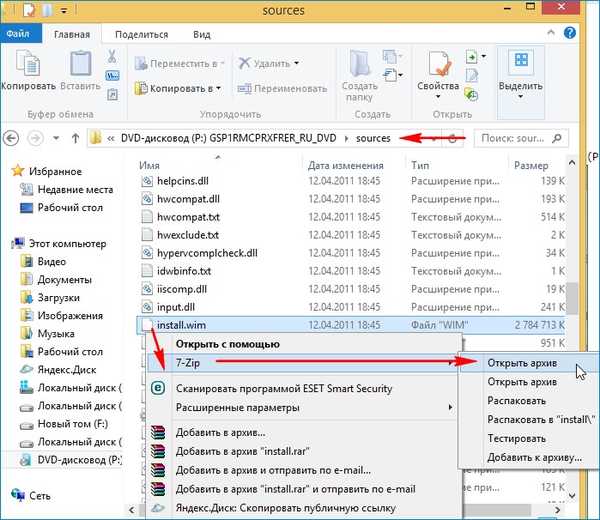
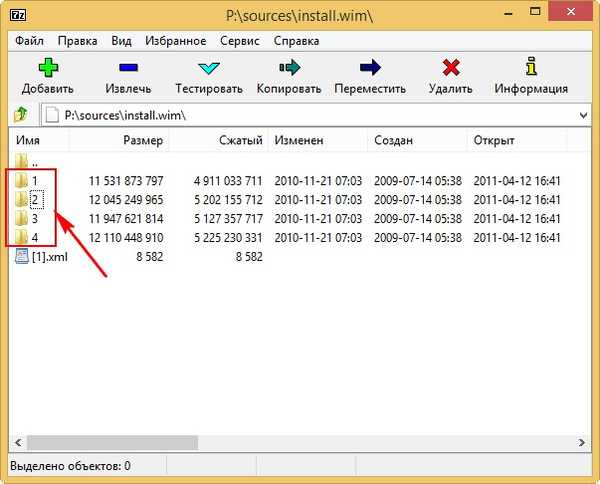
Dism / Get-WimInfo /WimFile:P:\sources\install.wim
ahol a P: \ egy virtuális lemez Windows 7 ISO képfájlokkal.
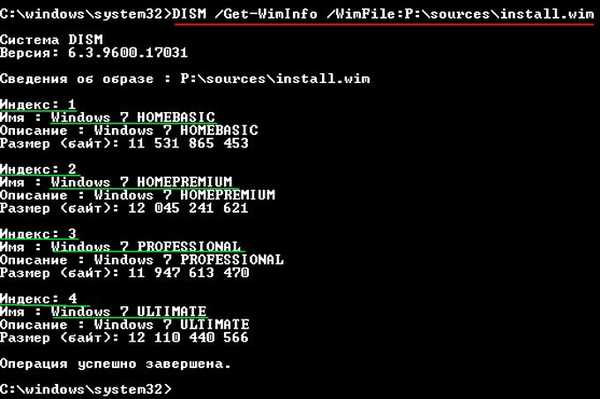
Tehát viszont minden mappába megyünk (1, 2, 3, 4). Először menjünk az 1. könyvtárba (Windows 7 Home Basic)
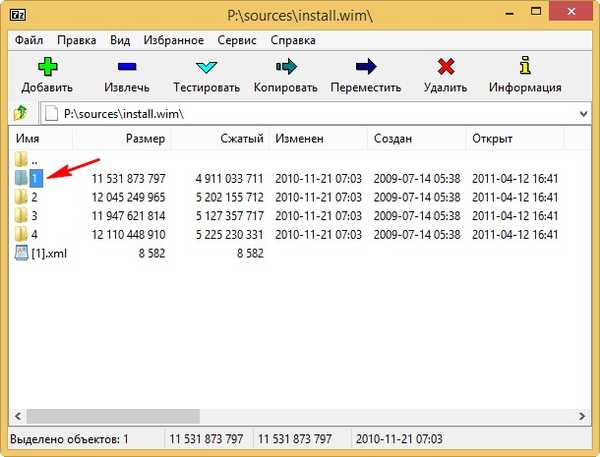
és nézd meg a mappák tartalmát:
P: \ Source \ install.wim \ 1 \ Windows \ System32 \ illesztőprogramok
P: \ források \ install.wim \ 1 \ Windows \ System32 \ DriverStore \ FileRepository
ahol a P: \ egy virtuális lemez Windows 7 ISO képfájlokkal.
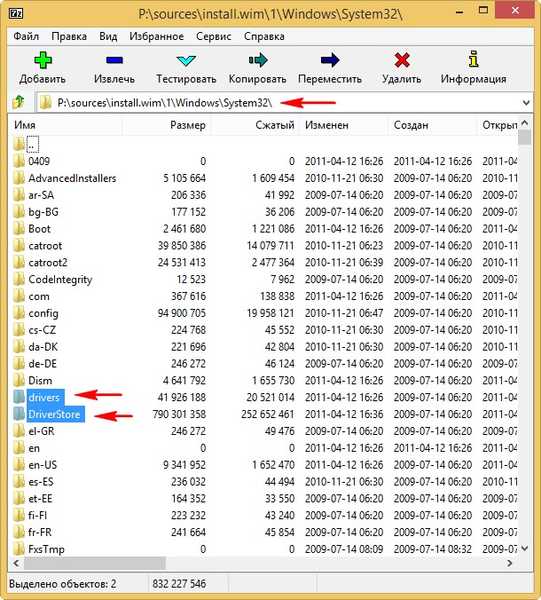
Mappákban van illesztőprogramok és FileRepository, a Windows disztribúció install.wim archívum fájljában található, az összes illesztőprogram be van építve.
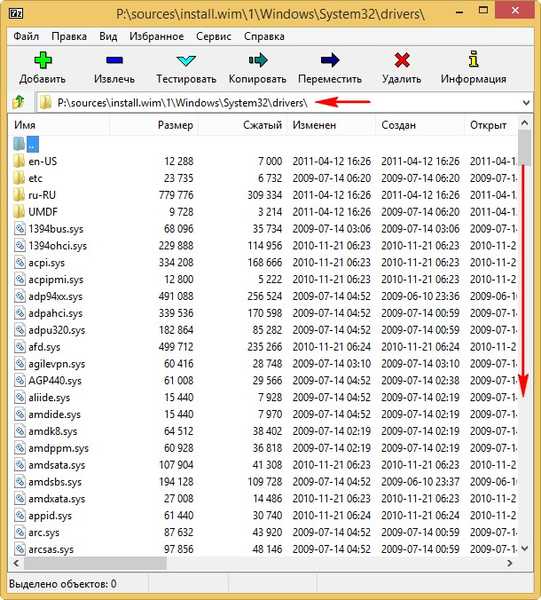
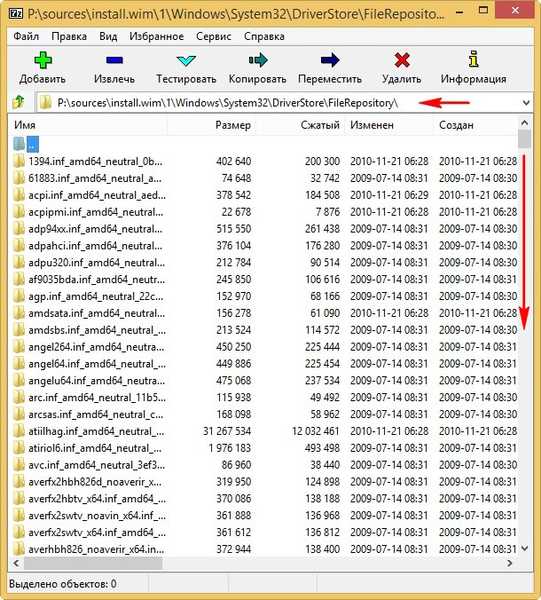
Ezekben a mappákban nem található megjegyzés az USB 3.0 illesztőprogramokról, és ebben semmi meglepő, mivel az eredeti Windows 7 disztribúcióval foglalkozunk.
Találunk USB 3.0 illesztőprogramokat a Windows 7 összeszerelésében
Most töltse le és nyissa meg a telepítési disztribúciót, vagy helyesebb lesz mondani - például a Windows 7 szerelvény USB 3.0 illesztőprogramokkal letöltöttem a torrentre a "Win7_Pro_SP1_Russian_x64 USB 3.0" fájlt, és szerzője azt állítja, hogy vannak USB 3.0 illesztőprogramok a szerelésben. Most ellenőrizni fogjuk.
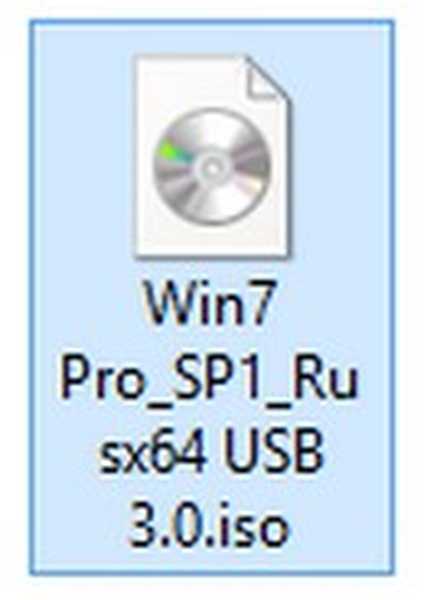
Mindent pontosan ugyanúgy csinálunk, mint az első esetben az eredeti hétnél. Kattintson duplán a bal egérgombbal, csatolja a Windows 7 ISO-képét a virtuális meghajtóhoz (I :), és lépjen a források mappába.
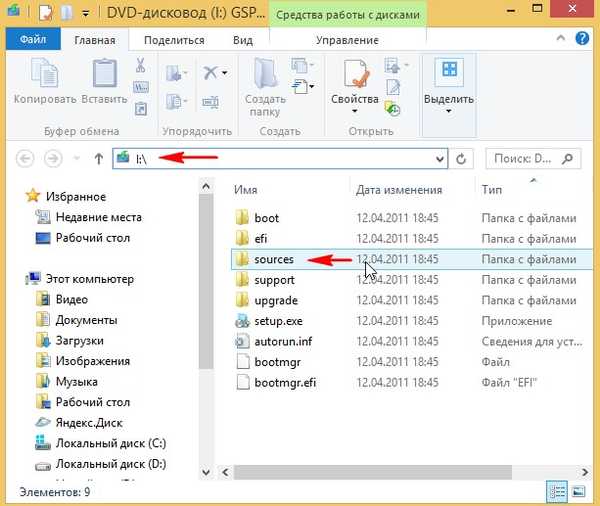
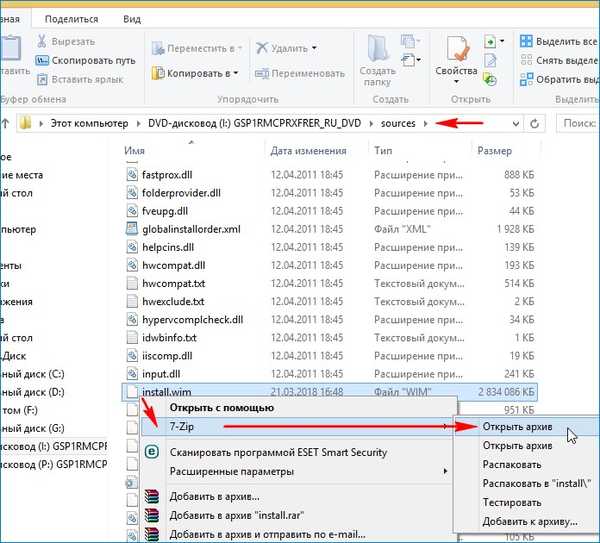
Keresse meg a könyvtárakat: 1, 2, 3, 4
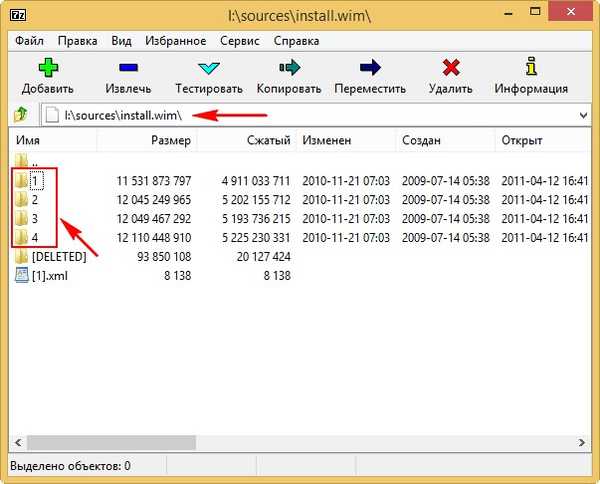
I: \ Source \ install.wim \ 1 \ Windows \ System32 \ illesztőprogramok
I: \ Source \ install.wim \ 1 \ Windows \ System32 \ DriverStore \ FileRepository
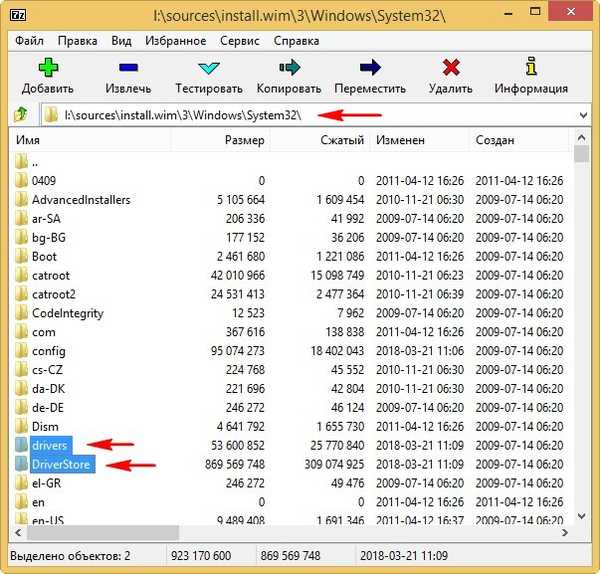
És ezekben a mappákban a hubok és az USB 3.0 gazdavezérlők illesztőprogramjait látjuk a Windows 7 32 bites és 64 bites verzióinál. Figyelmes olvasó észreveszi, hogy az USB 3.0 illesztőprogramokat nemrégiben, nevezetesen, 2018. március 21-én, beépítették a Windows 7 disztribúcióba. 10:41.
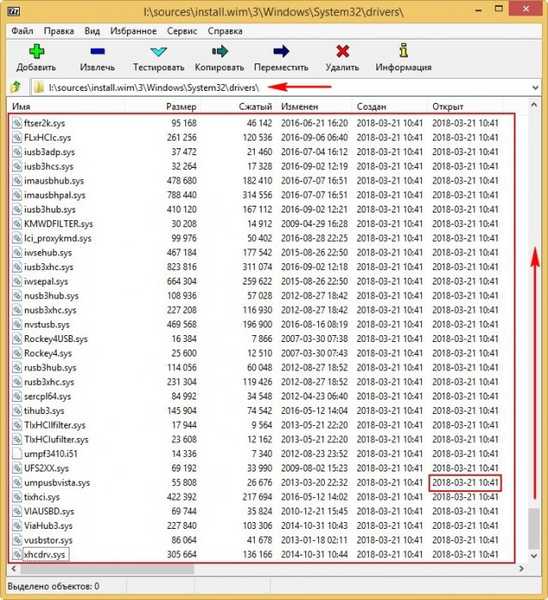
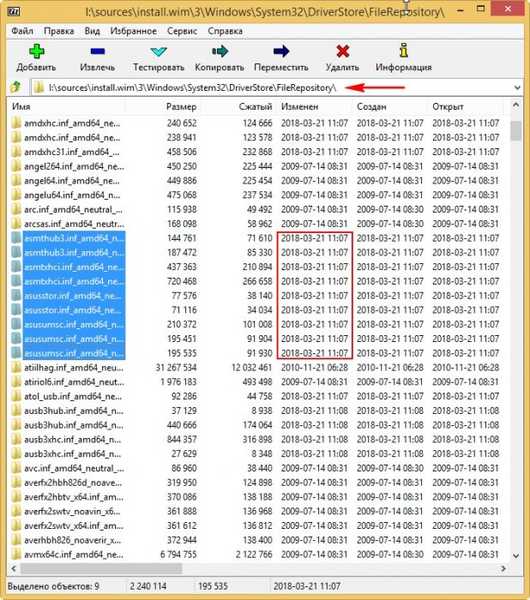
Tehát a közgyűlés szerzője nem becsapott minket, de mégis hibát követett el, és megmondom, melyik. Elfelejtette integrálni az USB 3.0 illesztőprogramokat a Win 7 disztribúció boot.wim fájljába, ezt részletesen kifejtem..
Annak érdekében, hogy a Windows 7 telepítésének első szakaszában a kék USB 3.0 porthoz csatlakoztatott USB flash meghajtóról a "Az optikai meghajtóhoz szükséges illesztőprogram nem található ..." hibaüzenet jelenik meg, a boot.wim fájlt integrált USB 3.0 illesztőprogramokkal kell használni. A boot.wim fájl a Windows 7 disztribúció forrásmappájában található.
Bemegyünk a virtuális meghajtó forrásmappájába (I :), és a jobb egérgombbal kattintson a boot.wim fájlra, válassza a 7-Zip programot -> Archívum megnyitása.
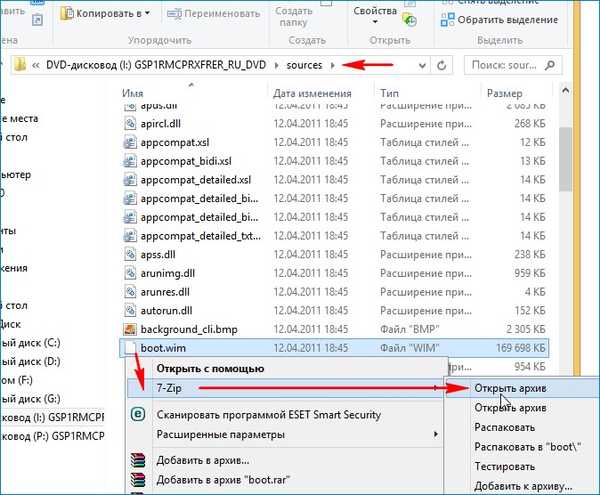
A boot.wim fájlban két mappa található: 1. és 2..
Az 1. mappában vannak a Windows 7 közvetlenül a futó operációs rendszerbe történő telepítéséért felelős fájlok.
A 2. mappában találhatóak a Windows PE környezet legfontosabb indító fájljai, erre a mappára van szükségünk.
Ugrunk a 2. mappába, és megnézzük az illesztőprogramok könyvtárának tartalmát, a teljes elérési utat:
I: \ Source \ boot.wim \ 2 \ Windows \ System32 \ illesztőprogramok
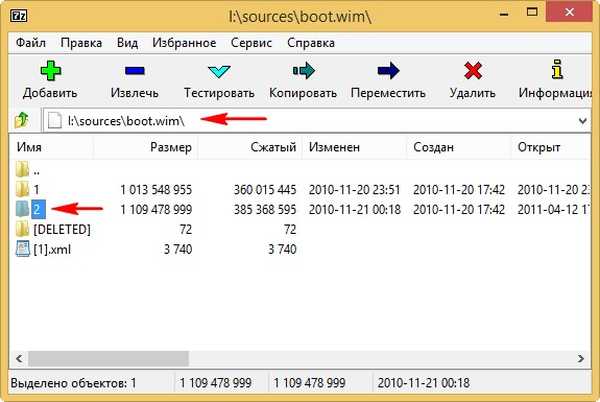
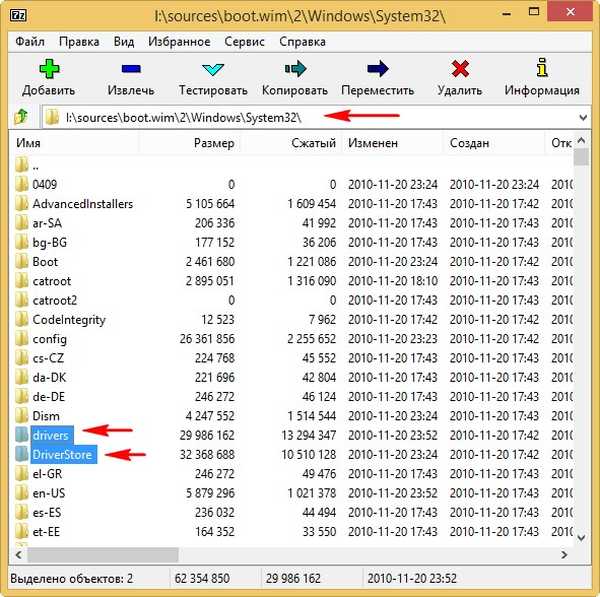
Itt nincsenek USB 3.0 illesztőprogramok,
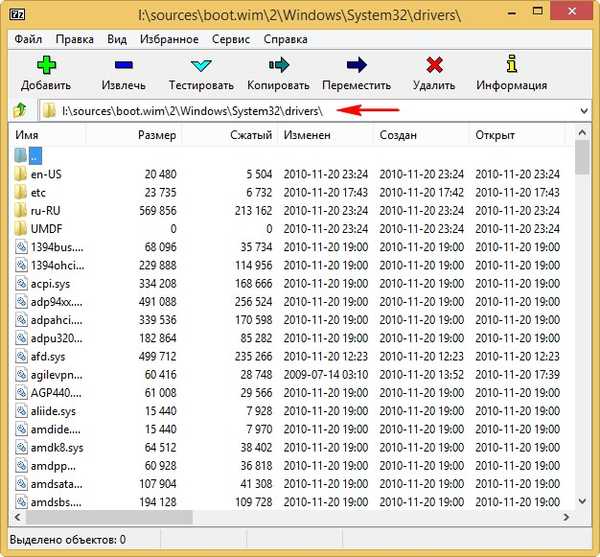
ami azt jelenti, hogy amikor a Win 7 operációs rendszert USB 3.0 portokkal rendelkező számítógépre telepítjük, hibát kapunk.
Cikkcímkék: Dism meghajtók











